
На мобилним оперативним системима као што су Андроид и иОС, већина популарних апликација захтева дозволу за коришћење одређених функција. На пример, Скипе тражи дозволу пре приступа камери..
У оперативном систему Виндовс 10 у већини случајева апликације не питају корисника за дозволу за приступ. Неке апликације познатих програмера софтвера могу затражити корисничка одобрења пре приступа камери, микрофону, локацији, контактима, календару, историји позива и подацима о рачуну, али постоји много апликација које приступе локацији, фотоапарату и контактима без вашег пристанка.
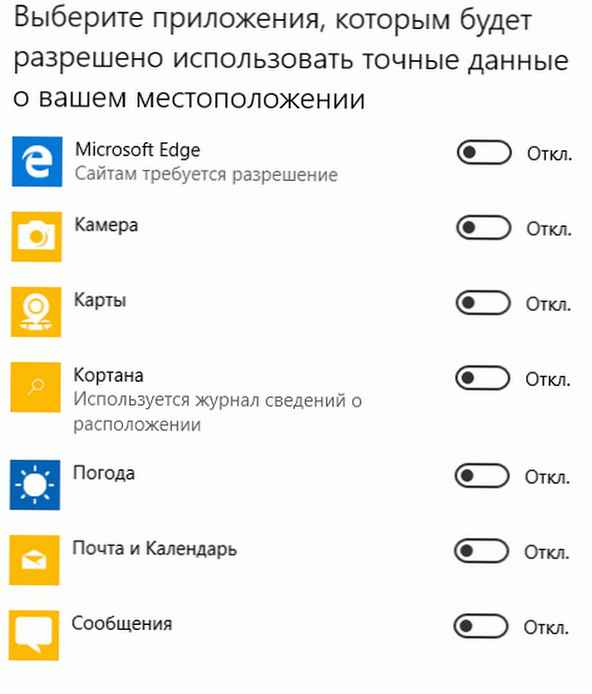
Ако је ваш систем Виндовс 10, паметна је идеја повремено контролисати дозволе апликација само како бисте били сигурни да ниједна апликација не добија приступ камери, микрофону, контактима и другим важним стварима без вашег пристанка.
Као и код мобилних апликација, можете прегледати и променити дозволе за апликације помоћу поставки система Виндовс 10.
У овом водичу ћемо погледати како променити дозволе за апликације у систему Виндовс 10.
Имајте на уму да је ова метода применљива само на (уграђене апликације, као и апликације из продавнице), то јест, не можете променити права приступа традиционалним десктоп програмима.
Локација резолуције
Апликације - камера, мапе и време обично покушавају да приступе вашој локацији ради тачнијих резултата. Ако желите да спречите једну или више апликација да користе вашу локацију, можете да промените дозволе за сваку појединачну апликацију. Ево како то учинити:
1. корак: Идите на одељак Опције> Приватност> Локација.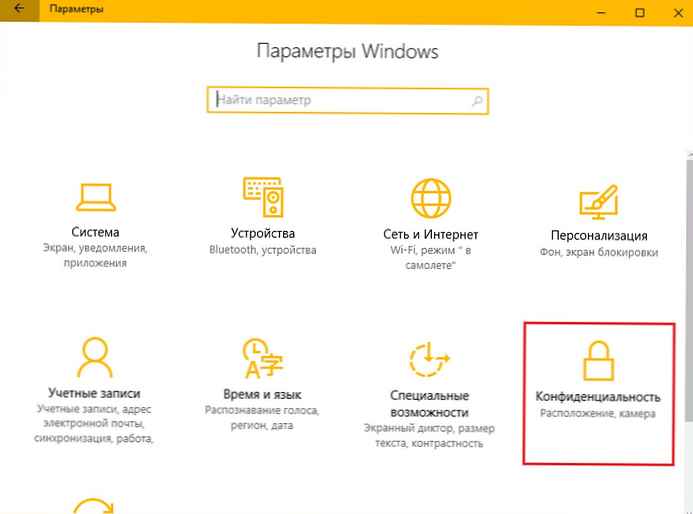
2. корак: Да бисте променили дозволе за апликације, померите се према доле и омогућите или онемогућите локацијске услуге за појединачне апликације.
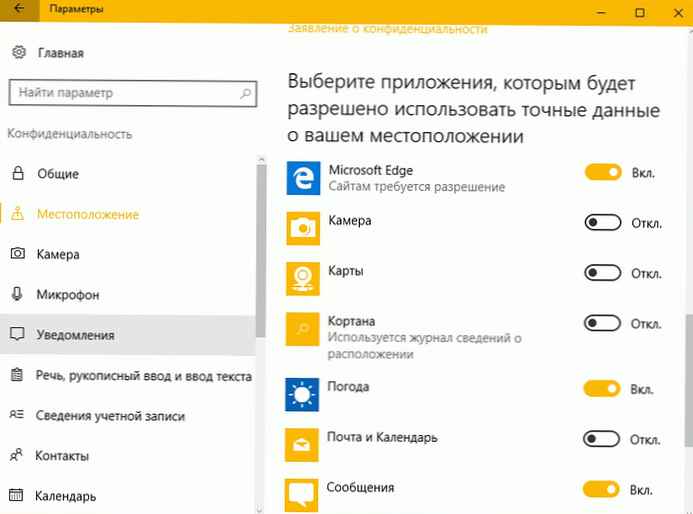
Дозволите апликацијама да користе камеру
Обично апликације попут Скипеа, камере, Твиттера и Мапе покушавају да приступе веб камери вашег рачунара. Да бисте видели и променили дозволу за коришћење камере за појединачне апликације, идите на Опције → Приватност → Камера омогућити или онемогућити дозволу за приступ камери за појединачне апликације.
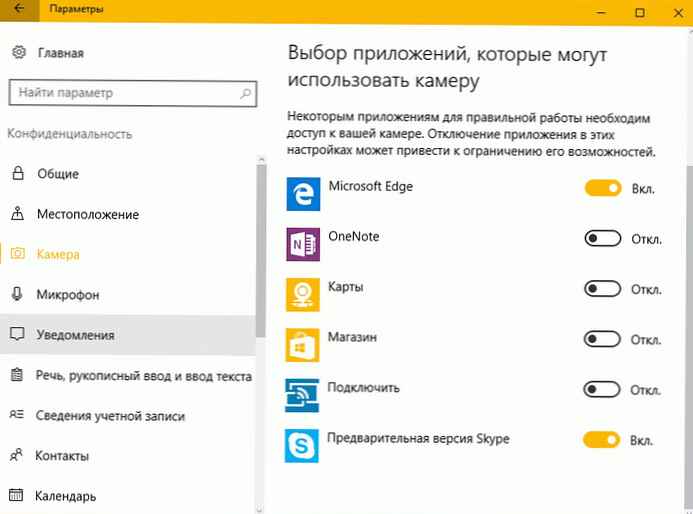
Ако никада не користите камеру, у потпуности можете да искључите камеру у управитељу уређаја.
Промените дозволу за приступ микрофону
Апликације које захтевају приступ камери, по правилу покушавају да приступе и микрофону. Отворите све апликације којима је потребан приступ микрофону Опције> Приватност> Микрофон, и промените дозволе.
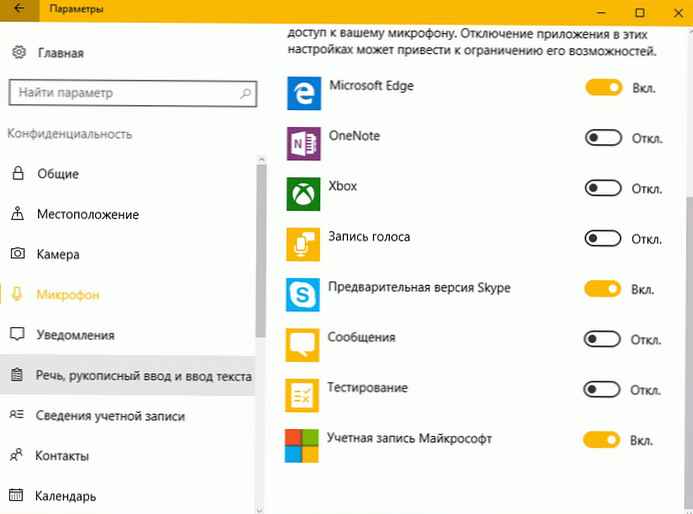
Промените дозволе за, податке о рачуну, контакте и календар
Још једном, треба да одете Опције> Приватност> Говор, рукопис, информације о рачуну, контакти и календар за промену права приступа.
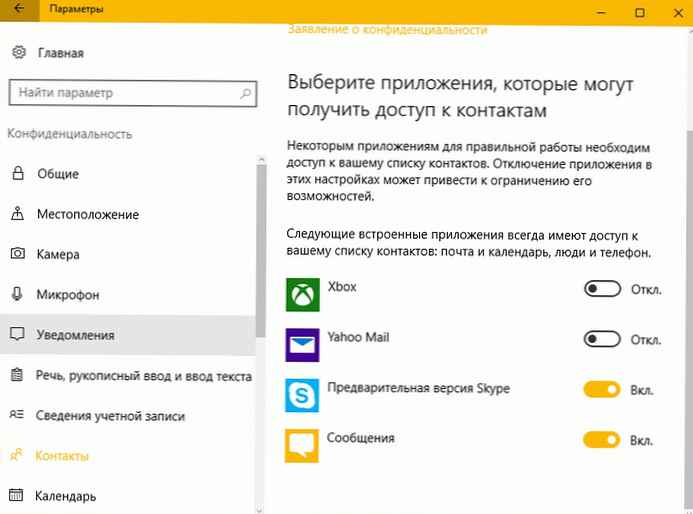
Многе апликације покушавају да приступе контактима, тако да је добра идеја пажљиво одабрати апликације којима желите да омогућите приступ контактима. Препоручујемо да дозволите приступ контактима само за апликације познатих софтверског програмера..
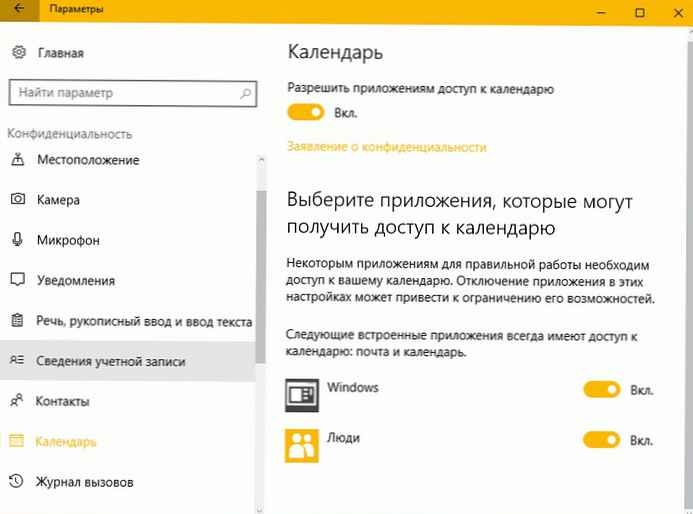
Промените дозволе за е-пошту, историју позива, поруке, радио и друге уређаје
Иди на - Опције> Приватност> Е-пошта, дневник позива, поруке, радио и други уређаји, да бисте видели и променили које апликације могу да приступају горе наведеним.











